Transparência durante a edição de peças
Existem várias opções para exibir transparências nos componentes (peças ou submontagens) quando eles são editados no contexto de uma montagem. Essas configurações afetam apenas os componentes que não estão sendo editados.
|

|
As ilustrações a seguir mostram os resultados da aplicação de diversas configurações durante a edição da esfera nesta montagem. A esfera está completamente contida por blocos, alguns dos quais têm a transparência aplicada como uma propriedade do componente.
|
Para definir a transparência predeterminada a ser usada durante a edição de um componente:
-
Clique em Opções  (barra de ferramentas Padrão) ou em Ferramentas, Opções.
(barra de ferramentas Padrão) ou em Ferramentas, Opções.
-
Selecione Exibição/Seleção.
-
Em Transparência da montagem para edição no contexto, selecione uma das seguintes opções:
-
Montagem opaca. Os componentes que não estão sendo editados ficam opacos.
-
Manter a transparência da montagem. Os componentes que não estão sendo editados mantêm suas configurações individuais de transparência.
-
Forçar a transparência da montagem. Os componentes que não estão sendo editados usam o nível de transparência que você definir aqui. Mova o controle deslizante até o nível de transparência desejado.
-
Clique em OK.
Para alterar a transparência dos componentes que você não está editando:
-
Selecione um componente e clique em Editar componente  (barra de ferramentas Montagem).
(barra de ferramentas Montagem).
O componente que você está editando se torna azul opaco contanto que você tenha selecionado a opção de sistema Usar cores especificadas ao editar peças em montagens. Você precisa também desativar o RealView. (Consulte
Cores na edição de componentes
.) A aparência dos outros componentes depende das configurações de transparência definidas para a montagem.
-
Clique em Transparência da montagem  (barra de ferramentas Montagem) e selecione:
(barra de ferramentas Montagem) e selecione:
-
-
Opaco. Os componentes ficam opacos.
-
Manter transparência. Os componentes mantêm suas configurações individuais de transparência.
-
Forçar transparência. Os componentes usam o nível de transparência definido em Opções do sistema.
|

|

|
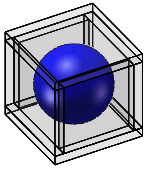
|
|
Opaco
|
Manter transparência
|
Forçar transparência
|
 Além disso, você pode clicar com o botão direito em qualquer área em branco e definir Transparência de montagem no menu de atalho como Opaco, Manter transparência ou Forçar transparência.
Além disso, você pode clicar com o botão direito em qualquer área em branco e definir Transparência de montagem no menu de atalho como Opaco, Manter transparência ou Forçar transparência.
-
Edite a peça como necessário.
-
Clique em Editar componente  para voltar à a edição da montagem, e desative a transparência.
para voltar à a edição da montagem, e desative a transparência.
Tópicos relacionados
Cores na edição de componentes
Editar uma peça em uma montagem
Isolar